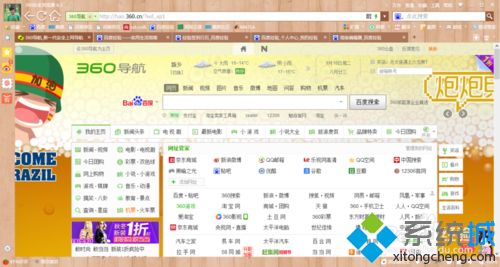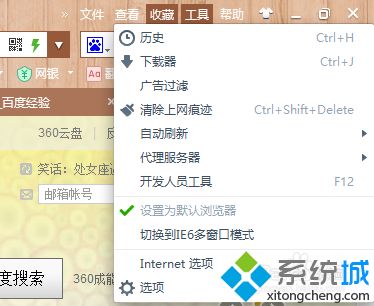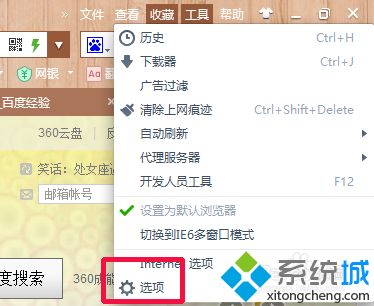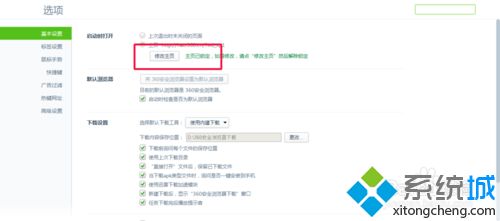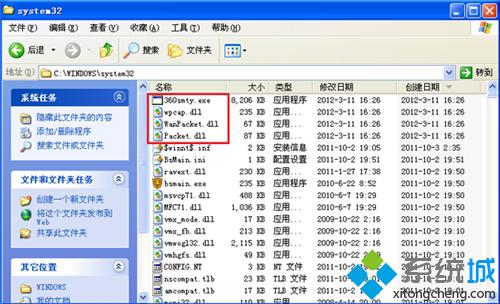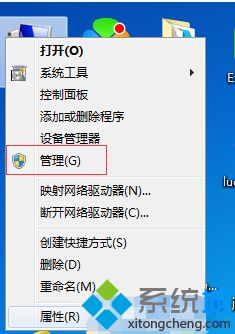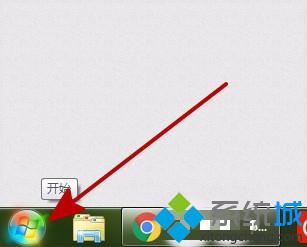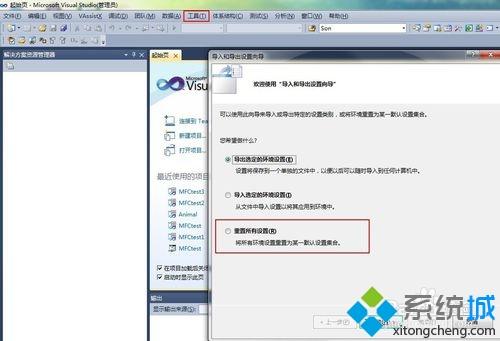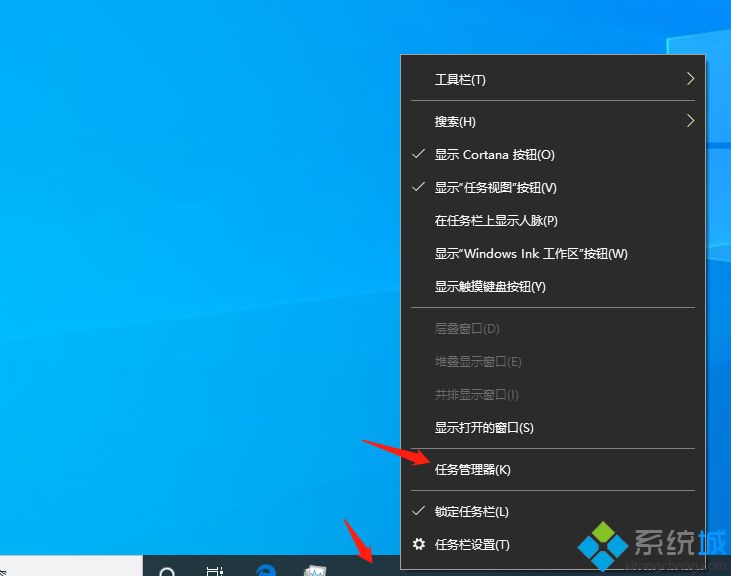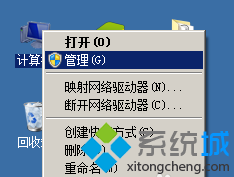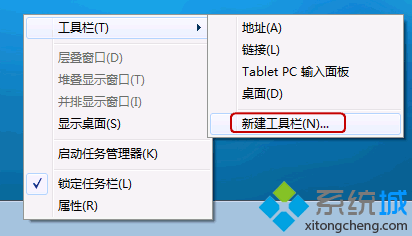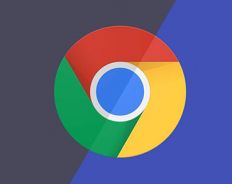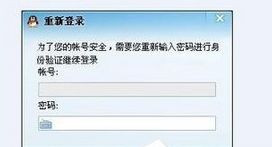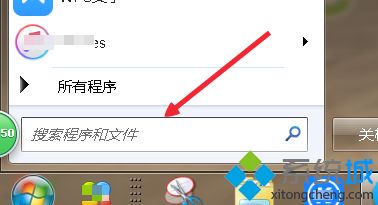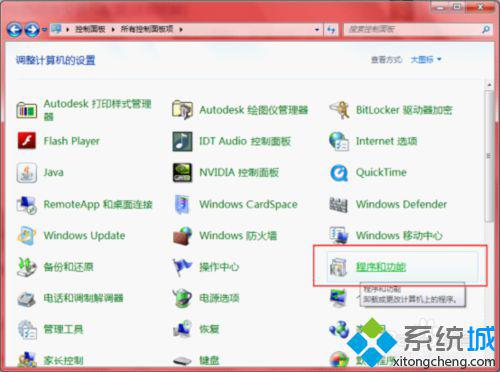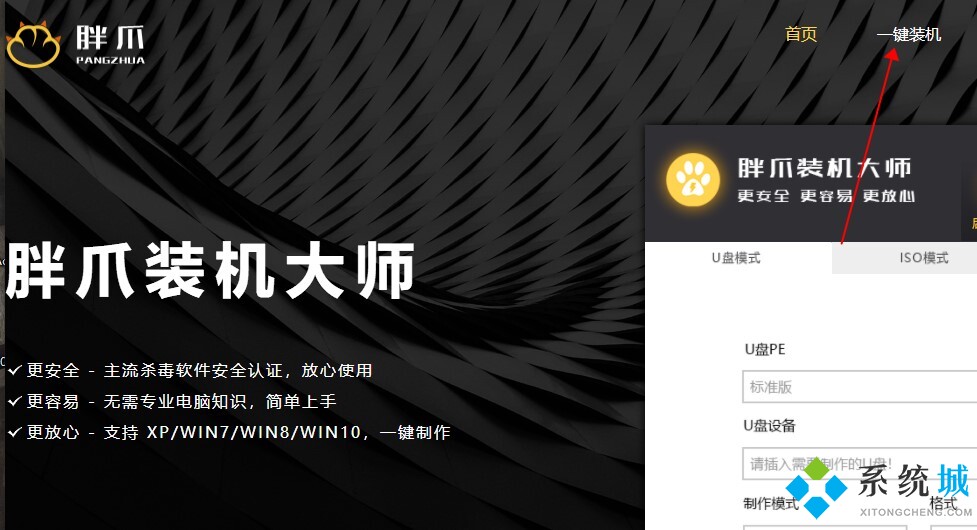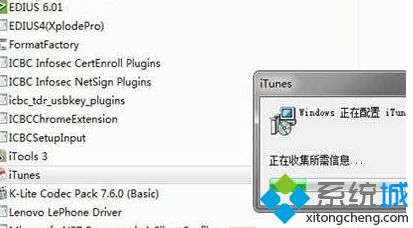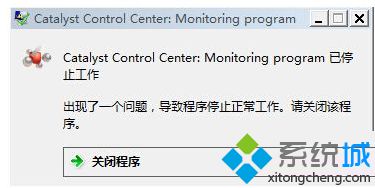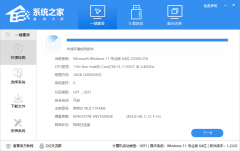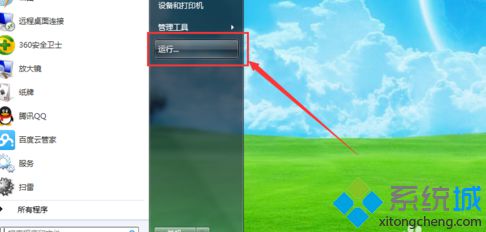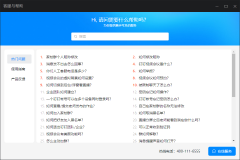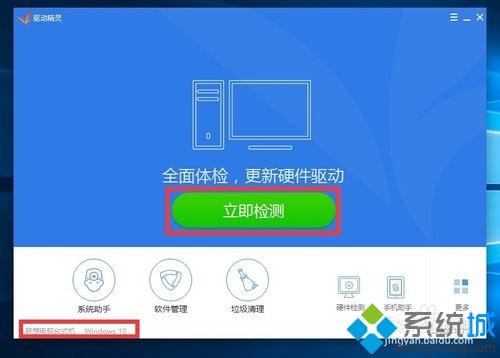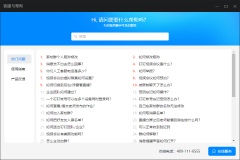360安全浏览器怎么修改主页?(360浏览器修改主页的步骤)
[来源:未知 作者:liumei 发表时间:2023-03-16 02:25 阅读次数:]|
很多用户会在电脑中安装360浏览器来使用,当我们打开的时候,默认主页是360导航,但是有些用户用久了可能有点厌倦,就想要修改为自己喜欢的主页,那么360安全浏览器如何修改主页,针对这个情况,本文给大家说说360浏览器修改主页的步骤,一起来参阅一下吧。 具体方法如下: 1、打开浏览器。
2、找到右上方的菜单栏。
3、点击“工具”。
4、在工具下点击“选项”。
5、在“基本设置”中点击“修改主页”。即可修改自己的浏览器主页了。
以上便是360安全浏览器如何修改主页的详细步骤,如果你也有需要的话,按照上面的方法来进行修改吧。 |
Tags:
责任编辑:永春小孩相关文章列表
- 发表评论
-
- 最新评论 进入详细评论页>>